【AIゲーム制作シリーズ Vol.1】アイデア勝負の時代到来!懐かしのバブルパズルを公開します。
はじめに:ベッドの上から、ワンキーマウスひとつで。
みなさん、はじめまして。
私は現在、筋ジストロフィーという病気のため、ベッドの上で寝たきりの生活を送っています。
私の体は自由には動きませんが、パソコンの操作はできます。
使っているのは「ワンキーマウス」。たった一つのスイッチで、クリックもスクロールもこなす私の相棒です。
私は昔からゲームが大好きでした。
でも、最近のゲームはボタン操作が多く、複雑な動きを求められるものばかり。「遊びたい」と思っても、体がついていかず、悔しい思いをすることも増えました。
「障害があっても、もっと気軽にゲームで遊びたい」
「難しい操作なんてなくても、夢中になれる体験がしたい」
そんな長年の願いが、ある技術の登場で、まさかの形で叶うことになりました。
それが「生成AI」です。
「遊ぶ」だけじゃない。「作る」時代がやってきた
「自分にできるゲームがないなら、作ってしまえばいい」
以前なら夢物語だったことが、今、現実になりました。
今回、私はGoogle Gemini Pro 3.0というAIを使ってゲームを作りました。
プログラムの専門知識も、複雑なキーボード入力も必要ありません。
私がやったのは、AIに向かって「ワンキーマウスでも遊べる、シンプルで楽しいゲームを作って」と言葉で伝えたことだけです。
ベッドで寝ながら、一つのスイッチで言葉を紡ぐだけで、AIが私の手足となってプログラムを書き上げてくれました。
障害がある私が、ゲームのプレイヤーから、クリエイターになれた瞬間です。
自作ゲーム第一弾!「バブルポップ・パズル」
そうして完成したのが、この「バブルポップ・パズル」です。
私のように複雑な操作が難しい人でも、もちろんゲームが苦手な人でも楽しめるように設計しました。
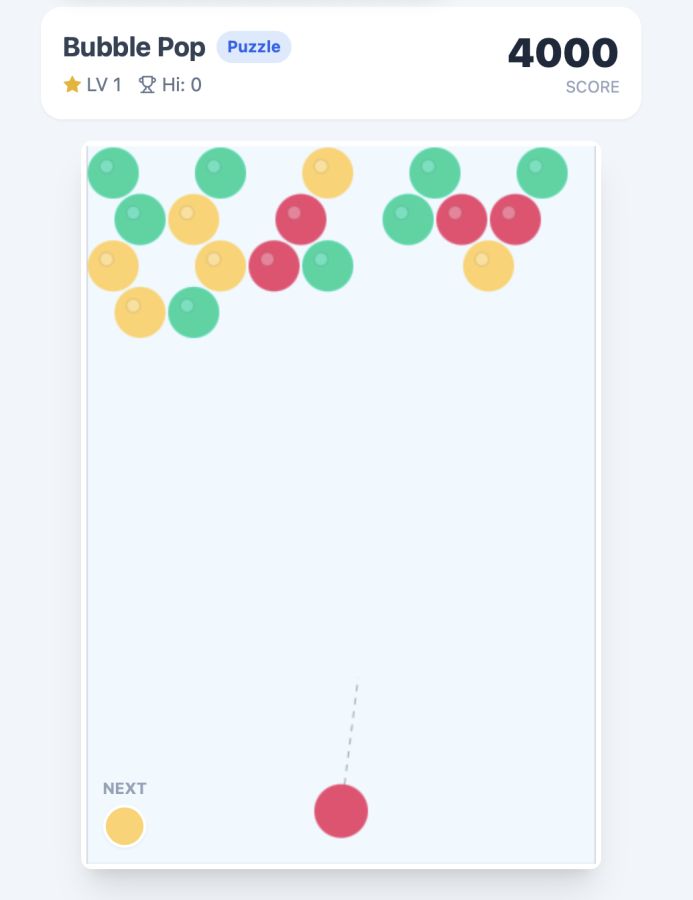
▲ クリック一つで遊べる、懐かしくて新しいパズルゲーム
私からの「こだわり」ポイント
- ワンクリックでOK: 狙いを定めてクリック(スイッチ)するだけ。複雑な同時押しや連打は必要ありません。
- ゆっくり考えられる: 制限時間に追われることなく、自分のペースで遊べます。
- 誰でも爽快感: バブルが弾ける気持ちよさは、難しい操作抜きで味わえます。
「これなら私でも遊べる!」
完成したゲームを自分でテストプレイした時、心からそう思えました。
さいごに:障害があっても、ゲームは楽しめる
最近のゲームは素晴らしい進化を遂げていますが、その一方で取り残されてしまう人たちがいます。
でも、これからはAIの力を借りて、私たち自身が「遊びやすいゲーム」を生み出せる時代です。
私が作ったこのゲームで、同じように操作の難しさでゲームを諦めていた人や、単純に隙間時間でリラックスしたい人が、少しでも楽しんでくれたら嬉しいです。
障害があっても、ベッドの上からでも、世界中の人に遊んでもらうゲームは作れます。
これはその第一歩。
今後も「AIでゲームを作ったよシリーズ」として、バリアフリーな楽しいゲームを届けていきます。
ぜひ、私の作った「バブルポップ・パズル」に触れてみてください!
車椅子のwug応援隊
2025-11-20 11:39 この記事のURL
【検証シリーズ】eeyesでWindows標準アプリはどこまで遊べる?
意思伝達装置「eeyes」を使って、Windowsに標準でインストールされているアプリを操作できるかを検証するシリーズ。ワンボタンで操作できるこの装置で、本当にゲームが“遊べる”のかを試しています。
これまでの検証では、
第1回:Mahjong 3D → タイムアタック形式で、ワンボタン操作では反応が追いつかず難しい。
第2回:Microsoft 麻雀 → 牌を掴むとポーズがかかってしまい、ゲームが進まないトラブル。
…という結果でした。
そして今回は第3回、Microsoft Jewelに挑戦です。
Microsoft Jewelとは?
Microsoft Jewelは、宝石を3つ以上そろえて消していくマッチ3パズルゲームです。カラフルな宝石を入れ替えて、消えたときの連鎖やエフェクトを楽しむ、シンプルで中毒性のある作品。タイムアタックのような急かされる要素がなく、自分のペースで進められるのが特徴です。
検証の結果
実際にeeyesで試してみたところ…
タイムアタック要素がなく、落ち着いて進められるゲームなので、ワンボタンのスキャン操作でも十分プレイできることが確認できました。
まとめ
三度目の正直で、ようやく「遊べる」結果に。
引き続き、他の標準アプリも検証していきますのでお楽しみに!
2025-09-24 16:11 この記事のURL
eeyesでやってみた!「Microsoft 麻雀」
Windowsに標準搭載されている定番ゲームのひとつが「Microsoft 麻雀」です。いわゆる“上海ゲーム”として知られているパズルで、同じ牌を選んで消していくというシンプルなルールです。
今回も意思伝達装置「eeyes」を使ってプレイしてみました。
実際にやってみた操作
eeyesの「Windows操作」アイコンから順に進め、「Microsoft 麻雀」を起動。
序盤は牌を選択していくところまでは問題なく操作できました。
ところが、ある瞬間に 自動的にポーズがかかってしまう現象 が発生しました。
特に「牌を掴んだ瞬間」にポーズ画面が出てしまい、その後操作を続けられなくなるのです。
マウス操作では問題なし
同じ場面を試しに介助者にマウスで操作してもらったところ、問題なくゲームを続けられました。
つまり、ゲーム自体の不具合ではなく、eeyesのWindows操作と「Microsoft 麻雀」の入力処理との相性の悪さ が原因と考えられます。
結果と考察
残念ながら「Microsoft 麻雀」は、eeyesだけではまともに進行できませんでした。
ここまでの「eeyesでWindowsゲームを試す」企画は、前回の「Mahjong 3D」に続き、連敗という結果です。
ただし、この“動かない経験”も非常に重要です。
「どのゲームは動かせるのか」「どの操作で相性が悪くなるのか」を一つひとつ検証していくことが、実際の活用可能性を見極める大事なステップになります。
2025-08-26 14:47 この記事のURL
eeyesでやってみた!Windows標準ゲーム「Mahjong 3D」
意思伝達装置「eeyes」は、視線やスイッチなどでパソコン操作を可能にするツールです。
今回は、eeyesを使って Windowsパソコンに標準インストールされているゲーム がどこまで遊べるのかを検証してみました。
試すのは、Microsoftが提供する「Mahjong 3D(麻雀3D)」です。
起動までの手順
eeyesの「Windows操作」アイコンを選択
下段にある「Windows」アイコンをクリック
「すべてのプログラム」内から Microsoft ソリティア & カジュアル ゲーム を選択
一覧の中から Mahjong 3D をクリック
ここから今回の操作動画がスタートします。
ゲームの内容
Mahjong 3Dは、立体的に積まれた牌を 制限時間内に全て消す パズルゲームです。
ルールはシンプルで、同じ柄の牌を2つ選択すると消せます。
eeyesでの操作感
動画の中でもわかるように、eeyesのスキャン操作で 一つひとつ牌を選択して消すことは可能 です。
しかし、実際には以下のような制約があります。
牌を選ぶまでに
「スキャン → 選択 → 拡大 → 選択 → 決定」
という複数ステップが必要
操作1回あたりの所要時間が長く、制限時間との戦いが厳しい
落ち着いて選択できる場面は多いが、終盤になるほど時間切れになりやすい
遊んでみた感想
eeyesでプレイ可能ではあるものの、タイムアタック形式のゲームでは不利 というのが正直なところです。
時間制限がないモードや、同様のルールでスピードを求められないゲームであれば、もっと快適に遊べるでしょう。
車椅子のwug応援隊
重度障害者用意思伝達装置の導入履歴 その5
eEyes(イーアズ)を使ってみた感想
こんにちは!今回は、新しく試した意思伝達装置「eEyes(イーアズ)」について、使ってみた感想をお伝えします。
これまで「TCスキャン」や「Miyasuku」を使ってきましたが、eEyesにはどのような特徴があるのか、比較しながらご紹介します。
eEyesの特徴
eEyesもTCスキャンやMiyasukuと同じく、パソコンで操作します。専用の台もありますが、私はモニターに繋げて使用しています。
たくさんの定型句を登録でき、カテゴリごとに整理することも可能です。特に、eEyesは「定型句の呼び出しやすさ」が特徴的で、スムーズに使用できます。
自分の使いやすいように文字盤をカスタマイズできるのも大きなポイントです。自分に合った配置にすることで、より直感的に使えるようになります。
一度使ったフレーズの履歴が残るため、よく使う言葉をすぐに再利用できるのが便利です。
Windowsの基本操作ができるため、パソコンの作業にも活用できます。
オレンジ色の枠を検索したい場所に合わせることで、簡単に操作できます。これまで試した中でも、マウス操作は比較的スムーズにできました。
使ってみた感想
良い点
eEyesは、特に「定型句の呼び出しやすさ」が魅力です。Miyasukuでは少し時間がかかる場面がありましたが、eEyesではスムーズに出せるため、より快適に使えました。また、Windows操作のマウス操作も扱いやすく、細かい作業もしやすい印象です。
課題
特に大きな課題は感じませんでしたが、カスタマイズ機能が豊富な分、最初に自分に合った設定を見つけるまで少し時間がかかるかもしれません。
いろいろな意思伝達装置を使ってみて
これまで、TCスキャン・Miyasuku・eEyes(イーアイズ)の3つの意思伝達装置を試してきました。それぞれに特徴があり、良さも違いもあります。
TCスキャンは、定型句の呼び出しがスムーズで、設定の自由度が高い。
Miyasukuは、Windowsのマウス操作がしやすく、細かい操作が得意。
eeyes(イーアイズ)は、定型句の出しやすさが抜群で、カスタマイズ性が高い。
使いやすい部分もあれば、少し使いづらいと感じる部分もありましたが、試してみることでそれぞれの違いを実感することができました。
そして、最終的に私は 「一番使いやすい」と感じたeeyesを選びました!
いろいろな装置を試したことで、自分に合ったものを見つけることができ、本当に良かったです。
今後も、自分に合った設定を見つけながら、より快適に使っていきたいと思います!
車椅子のwug応援隊
2025-02-10 11:44 この記事のURL
重度障害者用意思伝達装置の導入履歴 その4
Miyasukuを使ってみた感想
こんにちは!今回は、新しく試した意思伝達装置「Miyasuku」について、使ってみた感想をお伝えします。
前回紹介した「TCスキャン」と同じく、パソコンで使用するタイプの装置ですが、実際に使ってみるといくつかの違いがありました。
Miyasukuの特徴
MiyasukuもTCスキャンと同じく、パソコンで操作します。専用の台もありますが、私は棚の上に設置し、モニターに繋げて使用しています。
よく使う言葉を登録でき、カテゴリ分けも可能です。頻繁に使うフレーズを整理しておけば、よりスムーズにコミュニケーションが取れます。
パソコンの基本操作もできるため、意思伝達だけでなく、PC作業のサポートとしても活用できます。
検索時には、黄色い線を2本合わせてタイミングよく操作することで、選択を確定します。この独特の操作感に慣れることがポイントです。
TCスキャンとの違い
TCスキャンと比較すると、Miyasukuの方がマウス操作はしやすいと感じました。特に、Windowsを操作するときの精度が高く、スムーズに動かせます。
TCスキャンは定型句をすぐに出せるのに対し、Miyasukuは少し時間がかかる印象です。よく使うフレーズを登録しても、取り出すまでの動作がワンテンポ遅れることがありました。
使ってみた感想
Windowsのマウス操作がしやすく、パソコンの利用がよりスムーズになりました。特に、細かい操作が必要な場面ではMiyasukuの方が使いやすいと感じます。
定型句の呼び出し速度がもう少し速ければ、さらに便利に使えると思いました。検索時の黄色い線を合わせる操作は慣れるまで少し時間がかかるかもしれません。
まとめ
Miyasukuは、特にWindowsの操作をしやすくする点で優れています。マウスを使った作業をする人には相性が良さそうです。一方で、定型句の呼び出しには少し時間がかかるため、スムーズなコミュニケーションを求める場合は工夫が必要かもしれません。
次回は、さらに他の装置との比較や設定の工夫についてお話ししたいと思います。お楽しみに!
車椅子のwug応援隊
2025-01-30 09:17 この記事のURL
重度障害者用意思伝達装置の導入履歴 その4
TCスキャンを使ってみた感想
こんにちは!今日は、新しい意思伝達装置「TCスキャン」を使ってみた感想をお伝えします。これまでは「ファインチャット」を使っていましたが、新しい装置への挑戦ということで、その違いにも触れながらお話ししますね。
TCスキャンの特徴
パソコンで使用
TCスキャンはパソコンで操作します。専用の台もありますが、私は棚の上に設置して使いました。モニターに繋げて使う形なので、視覚的に操作しやすいです。
定型句を覚えられる機能
定型句をたくさん登録できるだけでなく、カテゴリに分けて整理することも可能です。頻繁に使う言葉が簡単に取り出せるのはとても便利ですね。
Windows操作が可能
意思伝達だけでなく、パソコンの基本操作もできます。例えば、Windowsの操作やアプリの起動も可能です。
設定の自由度
速度や細かい操作感を調整できるので、自分に合った設定が見つけられます。
使ってみた感想
良い点
定型句がすぐに出せるのは、やはり快適です。また、カテゴリ分けもできるので、用途ごとに整理しておくとさらに使いやすくなります。
課題
Windowsのマウス操作は、速度を調整しても少し難しく感じました。また、全体的な操作速度が少し遅い印象があります。もう少し速く動作すると、もっと快適になるかなと思いました。
ファインチャットとの違い
以前使っていた「ファインチャット」と比べると、TCスキャンは設定の自由度が高く、パソコン操作の可能性が広がる点が魅力です。ただし、マウス操作の難しさなど、まだ慣れが必要な部分もありますね。
最後に
TCスキャンは、設定次第で自分に合った使い方ができる素晴らしい装置です。ただ、全ての機能を使いこなすには少し慣れが必要かもしれません。これからも色々試して、より便利な使い方を見つけていきたいと思います!
次回は、ほかの装置との比較や、さらに詳しい設定の工夫についてお話ししたいと思います。お楽しみに!
車椅子のwug応援隊
2025-01-28 14:54 この記事のURL
重度障害者用意思伝達装置の導入履歴 その3
文字盤との出会い
今日は文字盤についてお話しします。意思伝達装置の練習と一緒に、文字盤の練習も始めることになりました。きっかけは担当の作業療法士さんからの提案でした。
実は文字盤の存在自体は知っていたんです。喋れない人が使っている映像を見たことがあったから。でも、まさか自分が使うようになるとは、その時は思ってもいませんでした。作業療法士さんは「なにか、あったときに使えると良いから、教えるね」と言ってくれました。
文字盤って、実はそんなに難しくないんです。大切なのは相手のタイミングに合わせること。確かに時間はかかりますが、ちゃんと自分の思いを伝えられるのが嬉しいですね。あと、相手の目を見ることも大事なポイントです。
でも!超重要な注意点があります!
それは...相手の顔ばかり見ないこと!
だって、相手のことを好きになりそうになっちゃうから...(笑)
次はTCスキャンのことを紹介します!
車椅子のwug応援隊
2025-01-23 09:13 この記事のURL
重度障害者用意思伝達装置の導入履歴 その2
ファインチャットとの日々
ICUから一般病棟に戻ってきてから、私はファインチャットを使い始めました。ICUでは自分の思いを伝えるのが難しかったのですが、ファインチャットのおかげで、やっと気持ちを伝えられるようになったんです。
使い始めは意外とスムーズでした。ただ、一つだけ少し難しいと感じたのは、タイミング合わせ。でも大丈夫!速さを調整できる機能があるので、自分に合った速さに設定して使えるんです。
便利な定型句機能
定型句って何?って思う方もいるかもしれませんね。これは、よく使う言葉をあらかじめ登録しておける機能なんです。
定型句のいいところは:
毎回入力する手間が省ける
伝えたい言葉がパッと出せる
時間短縮になる
しかも、ファインチャットには定型句を登録できる場所が複数あるので、用途に合わせて使い分けられるんです。
新しい装置への期待
これまでは病院から借りていたファインチャットを使っていたんですが、いよいよ自分専用の装置を用意することになりました。これを機会に、他のコミュニケーションツールも試してみることに。
検討している装置:
TCスキャン
Miyasuku
eeyes
実は無料で試せる「ハーティーラダー」という選択肢もあったのですが、私はパソコンを持っていなかったので、重度障害者用意思伝達装置の制度を利用することにしました。この制度なら、パソコンと一緒に申請できるんです。
次回は、新しい装置を使ってみての感想をお届けできたらと思います!
車椅子のwug応援隊
2025-01-22 09:15 この記事のURL
重度障害者用意思伝達装置の導入履歴 その1
皆さん、こんにちは!車椅子のwug応援隊です。今日は、気管切開後の意思伝達の経験についてお話しします。
私が使ってきた意思伝達装置たち:
・ファインチャット
・TCスキャン
・eeeyes
・Miyasuku EyeConSW
声を失った日のこと
実は、いつかは喋れなくなると予想していたので、目が覚めて声が出ないことに、それほど驚きはありませんでした。
初めてのコミュニケーション方法
最初は瞬きでコミュニケーションを取りました。看護師さんから「はい」の時は強く目を閉じるように教えてもらいました。でも、これには限界がありました。相手から質問されたことには答えられても、自分から何かをお願いしたいときは、なかなか伝わらなかったんです。
ICUでの工夫
ICUでは、看護師さんが時間で来てくれるので、その時を逃さないように工夫しました。伝えたいことがあるときは、舌を鳴らしてアピール。でも正直、ICUにも文字盤があれば、もっとスムーズにコミュニケーションが取れたかもしれません。
この経験を通じて、コミュニケーション手段の大切さを実感しました。これから、それぞれの意思伝達装置について、詳しく書いていきたいと思います。
車椅子のwug応援隊
2025-01-17 09:11 この記事のURL






